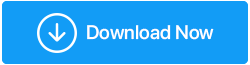File Reg – Seberapa Aman Untuk Menghadapinya?
Diterbitkan: 2021-06-28Registri Windows 10 Anda berisi basis data penting dari pengaturan penting yang berkaitan dengan berbagai aplikasi atau sistem operasi Anda. Di sini kita akan berbicara tentang aspek penting dari Registry Editor Anda dan itu adalah file .reg.
Karena blog ini akan terbukti lebih menyenangkan jika Anda mencoba langkah-langkahnya, kami sarankan Anda membuat cadangan registri Anda yang dapat menggunakan langkah-langkah manual seperti yang disebutkan dalam teks hyperlink atau Anda dapat menggunakan spesialis pihak ketiga perangkat lunak seperti Advanced System Optimizer yang merupakan salah satu alat pengoptimalan terbaik untuk Windows. Berikut adalah bagaimana Anda dapat menggunakan Pengoptimal Sistem Lanjutan untuk mencadangkan registri Anda –
Kami sangat menyarankan Anda untuk membuat titik Pemulihan Sistem dan juga mencadangkan data Anda . Dengan membuat cadangan registri Anda, membuat titik Pemulihan Sistem, dan membuat cadangan data Anda sebelumnya, Anda dapat yakin bahwa jika terjadi kesalahan, Anda dapat kembali ke pengaturan, pendaftar, dan data yang disimpan sebelumnya.
1. Unduh Pengoptimal Sistem Tingkat Lanjut dan jalankan wizard penginstalan
2. Setelah alat diinstal dan antarmuka muncul, klik Pengoptimal Registri dari panel sebelah kiri
3. Ikuti jalan ini-
Registry Cleaner > Undo Changes > Full Backups (dari panel sebelah kiri) > Klik Take Full Registry Backup
4. Dalam hitungan beberapa detik, Advanced System Optimizer akan mengambil cadangan dari registri lengkap.
| Sekilas Fitur Lain dari Pengoptimal Sistem Tingkat Lanjut |
|---|
| Optimalisasi dan pembersihan disk Optimasi permainan dan memori Enkripsi dan penghancur file Hapus riwayat penelusuran Cadangan data Buat Pemulihan sistem |
Unduh Pengoptimal Sistem Tingkat Lanjut Sekarang dan optimalkan PC Anda tidak seperti sebelumnya!
Apa Itu File Reg Di Windows 10?
File REG, seperti namanya, adalah File Registry Windows berbasis teks yang dibuat dengan mengekspor nilai dari Windows 10 Registry dan dengan demikian berisi ekstensi .reg. Ini berisi sarang, nilai, dan kunci. Ini juga dapat digunakan untuk mengubah nilai Registry.
Kapan File Reg Bisa Berbahaya?
Jika file reg dibuat dengan benar oleh Anda atau orang lain, yaitu tidak ada kesalahan serius atau jika Anda telah mengunduh file reg dari sumber tepercaya, Anda sebaiknya melakukannya. Namun, jika file reg berasal dari sumber yang mencurigakan, itu dapat mendatangkan malapetaka di komputer Anda karena Anda berisiko mengacaukan pengaturan komputer Windows 10 Anda. Lebih buruk lagi! File reg dari sumber yang tidak tepercaya dapat disamarkan sebagai malware dan kemudian, tentu saja, Anda akan membahayakan data di komputer Anda.
Contoh File .Reg – Bagaimana Cara Membuat Dan Mengeksekusinya?
Kami akan membahas dua cara membuat file reg. Hal-hal menjadi lebih jelas dengan mencontohkan, jadi di sini adalah contoh file .reg.
(I) Menggunakan Editor Registri
Tahukah Anda bahwa Anda dapat menambahkan pintasan ke menu konteks desktop Windows menggunakan Editor Registri? Fungsionalitas ini memungkinkan Anda menggunakan aplikasi yang paling sering digunakan dengan klik kanan pada desktop. Dan, kami bahkan akan memberi tahu Anda cara membuat file .reg untuk hal yang sama. Anda akan mengklik file .reg ini dan melihat bahwa aplikasi yang Anda inginkan akan muncul di menu konteks –
1. Buka kotak dialog Run dan ketik Regedit untuk membuka Registry Editor. Berikut adalah beberapa cara untuk membuka Registry Editor
2. Setelah jendela Registry Editor terbuka, navigasikan ke jalur yang disebutkan di bawah ini –
HKEY_CLASSES_ROOT\Directory\Background\shell
3. Klik kanan pada Shell , klik New, lalu pada Key . Anda sekarang akan melihat Kunci Baru #1 akan muncul

4. Ubah namanya menjadi aplikasi yang Anda inginkan. Misalnya Photoshop
5. Sekali lagi, klik kanan pada kunci yang baru dibuat dan klik New . Ganti nama kunci ini serta perintah
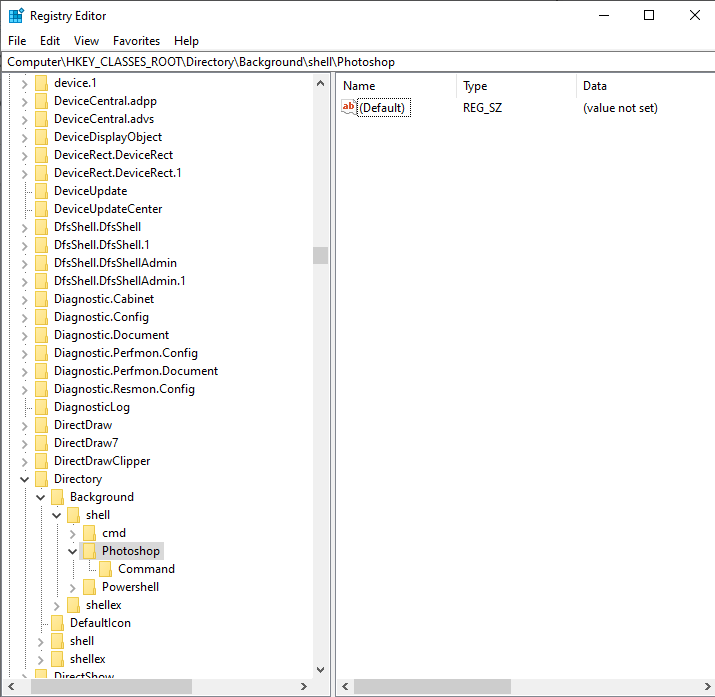
6. Sebelum melanjutkan ke langkah berikutnya, salin path ke .exe aplikasi Anda. Misalnya, untuk menyalin Photoshop di sini adalah jalur yang mungkin - C:\Program Files\Adobe\Adobe Photoshop CS3
7. Sekarang, cari file exe, shift + klik kanan padanya, dan pilih Copy as path dari menu konteks
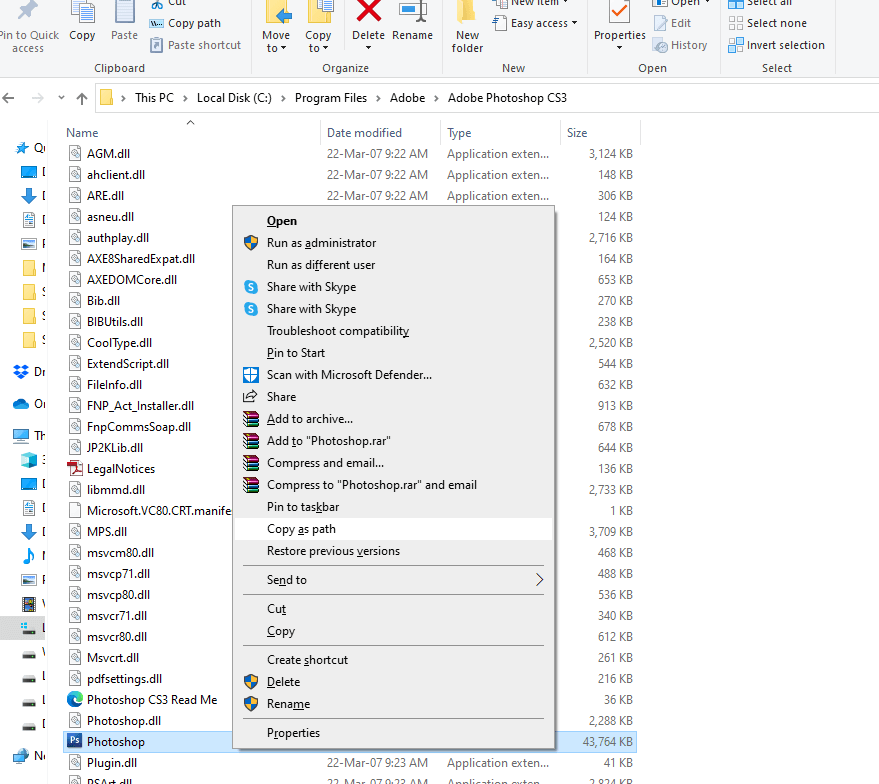
8. Sekarang, kembali ke Registry Editor dan dengan cepat mencapai jalur yang dibuat sebelumnya yaitu
Computer\HKEY_CLASSES_ROOT\Directory\Background\shell\Photoshop\Command
9. Di sisi kanan klik dua kali pada (Default)
10. Di bidang data Nilai masukkan jalur
Itu dia, Anda sekarang dapat kembali ke desktop Anda, klik kanan dan lihat bahwa aplikasi Anda akan muncul di menu konteks. Tapi, itu hanya satu bagian dari apa yang ingin kami sampaikan kepada Anda. Katakanlah Anda berencana untuk memformat Windows Anda dan ingin menyimpan cadangan registri ini. Tidakkah Anda ingin menyelamatkan diri Anda dari penderitaan melalui 8 langkah di atas lagi? Bagaimana dengan mengimpor kunci ini dalam bentuk file .reg.
Sebelum kita pindah ke langkah no 2, berikut adalah bagaimana Anda dapat mengekspor file a.Reg? Yang harus Anda lakukan adalah –
1. Buka Registry Editor
2. Salin jalur aplikasi yang baru Anda buat. Misal Computer\HKEY_CLASSES_ROOT\Directory\Background\shell\Photoshop\Command
3. Klik kanan pada Command
4. Klik Ekspor
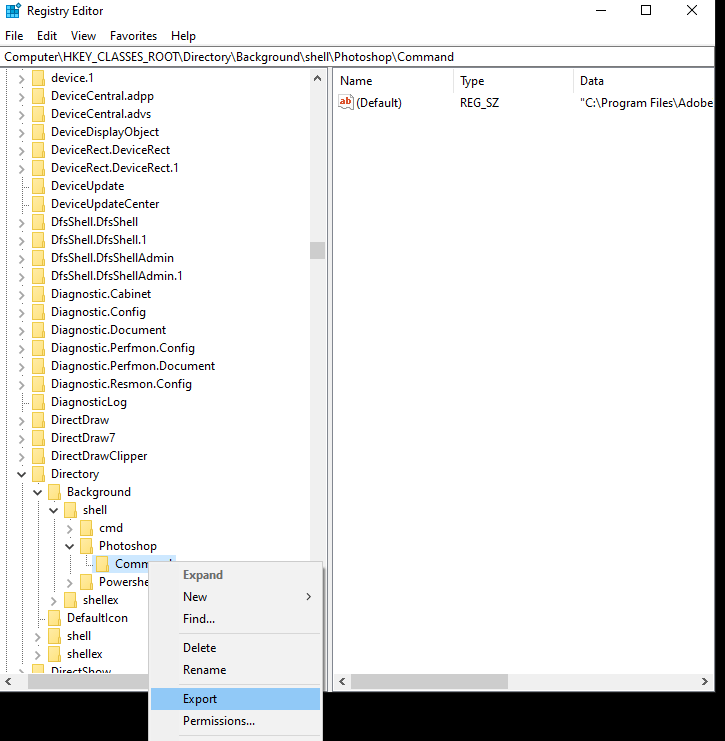
5. Pilih lokasi yang Anda inginkan
6. Buat Nama File lalu klik simpan
Anda akan mengerti sebagian (ii) mengapa kami meminta Anda untuk mengekspor kunci ini terutama jika Anda baru mengenal konsep ini.
(II) Membuat file .reg Menggunakan Editor Teks
File .reg dapat dibuat menggunakan notepad. Setiap kunci registri memiliki baris perintah yang terpisah. Mari kita perhatikan kunci di atas. Untuk melihat baris perintah untuk file reg di atas –
1. Klik kanan pada file reg
2. Klik Edit
3. Notepad akan terbuka di mana Anda akan melihat baris perintah
4. Salin perintah ini dengan menekan Ctrl + A dan Ctrl + C
Sekarang, buka notepad baru atau editor teks favorit Anda dan rekatkan baris perintah. Simpan file sebagai file teks tetapi akhiri namanya dengan .reg . Anda akan melihat file .reg akan muncul di lokasi yang diinginkan.
Bagaimana Cara Mengimpor File Registri (. File Reg) di Windows 10?
Ingin mengimpor file reg dengan cepat tanpa harus membuka Registry Editor? Inilah cara yang bisa dilakukan -
1. Klik kanan pada file .reg yang ingin Anda impor
2. Pilih Gabung
3. Klik Ya ketika Kontrol Akun Pengguna muncul
4. Sekali lagi, klik Ya ketika ditanya Apakah Anda ingin melanjutkan
5. Klik OK
Membungkus
Windows 10 adalah sistem operasi yang luar biasa, dan Anda dapat mempelajari berbagai aspeknya seperti Editor Registri dan belajar, serta menjelajahi banyak hal. Karena itu, berhati-hatilah dengan mencadangkan registri dan data Anda, dan dengan membuat titik pemulihan sistem sebelum membuat modifikasi di registri Anda atau membuat yang baru. Berbagi semangat yang sama untuk teknologi seperti kita? Suka mengutak-atik pengaturan komputer Anda atau perangkat apa pun? Bagikan petualangan Anda di bagian komentar di bawah.